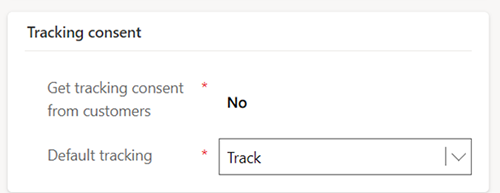قياس فعالية التسويق باستخدام أكواد UTM
تعد رموز UTM (Urchin Tracking Module) أداة أساسية للمسوقين لأنها تسمح لهم بتتبع فعالية تسويقهم الرقمي. من خلال إضافة معلمات UTM إلى عناوين URL، يمكن للمسوقين تتبع اسم المصدر والوسيط واسم الرحلة المحدد الذي أدى إلى ظهور زوار موقع الويب. يجعل استخدام رموز UTM من السهل فهم الرحلات التي تقود معظم حركة المرور والتحويلات. يمكن بعد ذلك استخدام معلومات المرور والتحويل لتحسين استراتيجيات التسويق وتخصيص الميزانية بشكل أكثر فعالية.
توفر رموز UTM أيضًا رؤى قيمة حول سلوك العملاء. يمكن أن تساعد أكواد UTM في تحديد القنوات الأكثر فاعلية في توليد حركة المرور لمواقع الويب والصفحات المقصودة، مما يمكّنك من إحالة التحويلات إلى المصدر الصحيح.
تمكين رموز UTM
لاستخدام رموز UTM، يحتاج المسؤول إلى تمكين مفتاح ميزة رموز UTM. لتمكين التبديل:
- انتقل إلى الإعدادات>نظرة عامة>عمليات تبديل الميزات.
- قم بتمكين تبديل ميزة تتبع UTM، ثم حدد حفظ في الجزء الأيمن العلوي.
عند تمكين تتبع UTM، سترى القيم الافتراضية لكل معلمة UTM. هذه هي القيم التي ستتم إضافتها إلى جميع عناوين URL التي تضيفها إلى رسائل البريد الإلكتروني أو الرسائل النصية.
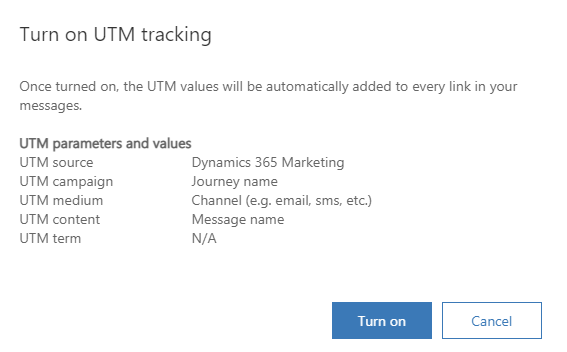
تلميح
قد يستغرق الأمر ما يصل إلى خمس دقائق بعد تمكين تبديل تبديل الميزة قبل نشر إعدادات UTM عبر القنوات.
ملاحظة
تتم إضافة معلمات UTM فقط إلى رسائل البريد الإلكتروني التي تسمح بالتتبع. إذا كنت تستخدم نموذج الموافقة المقيدة، تتم إضافة معلمات UTM إلى عناوين URL الخاصة بك فقط إذا كان لدى جهة اتصال سجل موافقة لنقطة الاتصال للتتبع والحالة تم الاشتراك فيها. إذا كنت تستخدم نموذج موافقة غير مقيّد، يمكنك تعيين التتبع الافتراضي إلى التتبع. هذا يعني أنه حتى بدون سجل موافقة نقطة الاتصال، ستتم إضافة معلمات UTM إلى عنوان URL في البريد الإلكتروني أو الرسائل القصيرة لجميع جهات الاتصال التي تمر خلال رحلاتك.
استخدم أكواد UTM في الرحلة
تخيل سيناريو عربة مهجورة حيث يضيف زوار موقع الويب عناصر إلى عرباتهم ولكنهم يغادرون موقع الويب الخاص بك دون إكمال مشترياتهم. باستخدام رموز UTM في رحلة إعادة التوجيه الخاصة بك، يمكنك الوصول إلى زوار عربة التسوق المهجورين وتتبع الحملة (اسم الرحلة) والوسيط (القناة) والمحتوى الذي يؤدي إلى عودة العملاء لإكمال مشترياتهم.
إليك كيفية استخدام رموز UTM في رحلة عربة مهجورة
أولاً، أنشئ رحلة تستهدف الزائرين الذين تركوا سلة التسوق الخاصة بهم. بعد بدء الرحلة، ستضيف بريدًا إلكترونيًا للتذكير يحث الزائرين على إكمال عمليات الشراء. لأن إتمام الشراء هو الغرض من الرحلة، يمكنك ذلك أيضًا تعيين هدف يقيس النجاح كلما أكمل الزائر عملية شراء.
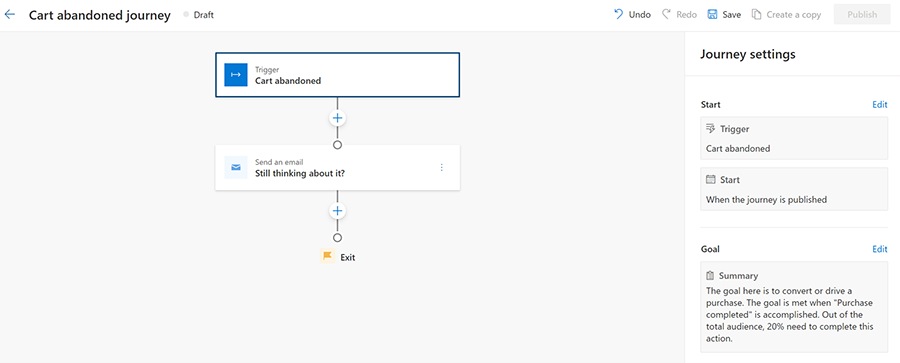
لاستخدام أكواد UTM في رسالة التذكير بالبريد الإلكتروني، انتقل إلى رسائل البريد الإلكتروني وحدد البريد الإلكتروني الذي تخطط لاستخدامه في رحلة عربة التسوق المهجورة. أضف عنوان URL إلى البريد الإلكتروني الذي يوجه عملائك مرة أخرى إلى موقع الويب الخاص بك. في نافذة إضافة ارتباط، سترى القيم الافتراضية التي سيتم إلحاقها تلقائيًا بكل منها URL في رسالتك، بما في ذلك إلغاء الاشتراك.
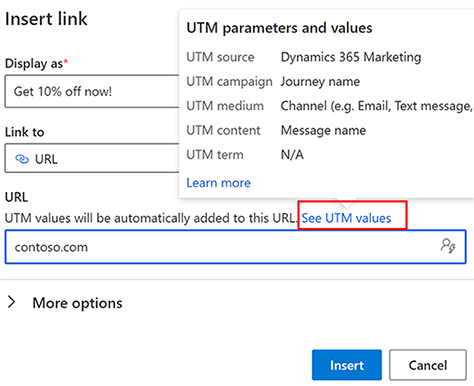
في هذه الحالة، قيمة المصدر Dynamics 365 Customer Insights - Journeys، قيمة الحملة هي اسم رحلة عربة التسوق المهجورة، والوسيط هو القناة التي تستخدمها وهي البريد الإلكتروني، والمحتوى هو اسم البريد الإلكتروني.
بمجرد أن تصبح رحلتك مباشرة ويبدأ العملاء في استخدام الروابط الخاصة بك، ستتمكن من مراجعة الرؤى بما في ذلك عدد الأشخاص الذين نقروا على الرابط الخاص بك وعدد الأشخاص الذين أكملوا عملية الشراء بنجاح.
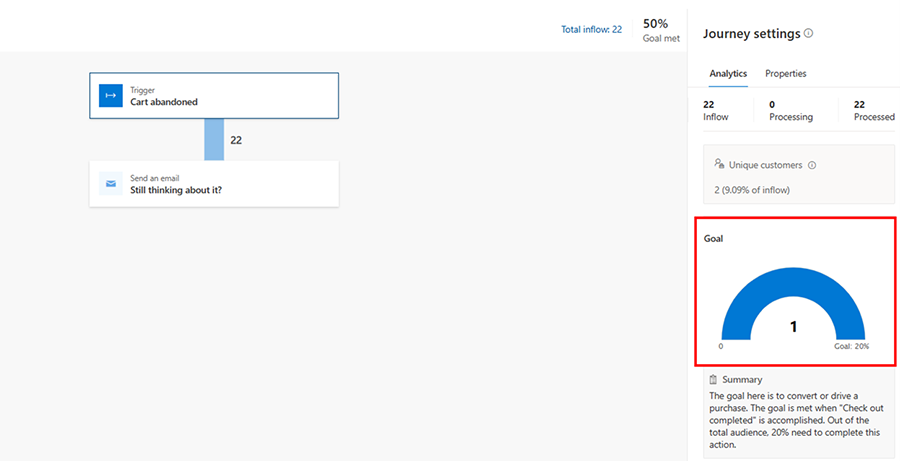
يمكنك أيضًا استخدام Google Analytics لتحديد مدى نجاح البريد الإلكتروني الذي أرسلته في زيادة حركة المرور إلى موقع الويب الخاص بك.
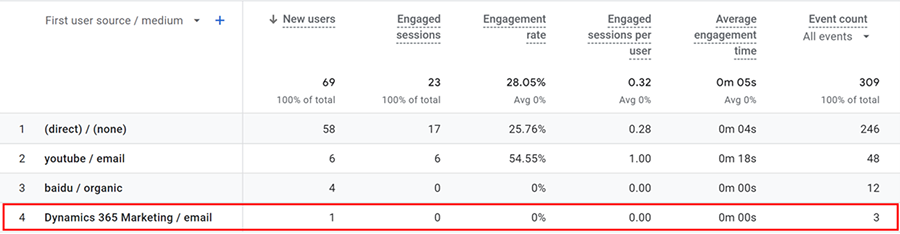
تخصيص ارتباطات UTM
بعد تمكين ميزة كود UTM، يمكنك تخصيص ارتباطات UTM بالانتقال إلى الإعدادات>مشاركة العملاء>تتبع UTM.
لبدء تخصيص الارتباطات الخاصة بك، حدد زر + جديد في أعلى الصفحة. تعيين المعلمات التالية:
- الاسم: اسم سجل UTM الخاص بك.
- وحدة الأعمال (إذا تم تمكينها): إذا تم تمكين وحدات الأعمال، فهذا يوضح لك وحدة العمل التي يرتبط بها سجل UTM. يمكنك فقط إنشاء سجل UTM واحد لكل وحدة عمل.
- مصدر UTM:يمكنك تغيير مصدر UTM للتوافق مع اصطلاح التسمية الحالي الخاص بك.
- حملة UTMإذا قمت بإنشاء حل مخصص لحملة ما، فيمكنك جعل حملة UTM تشير إلى كيان الحملة.
- وسيط UTM: القناة التي يتم استخدام سجل UTM عليها.
- محتوى UTM: يرصد محتوى UTM كاسم رسالة. إذا قمت بإيقاف تشغيله، فلن تتم إضافة محتوى UTM إلى ارتباط URL.
لحفظ إعدادات التخصيص الخاصة بك، حدد الزر حفظ في الجزء العلوي من الشاشة.
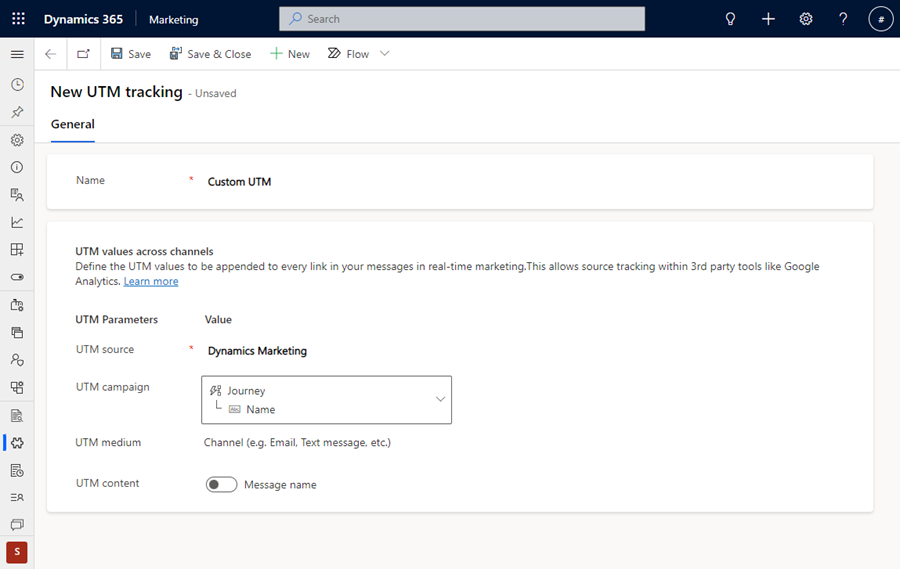
معلمات UTM في Universal مقابل Google Analytics 4
إليك كيفية عرض بيانات UTM في Google Universal Analytics وفي Google Analytics 4:
- في Google Universal Analytics، انتقل إلى عمليات الاستحواذ>جميع الحملات. طريقة العرض الافتراضية هي قائمة جميع الحملات.
- في Google Analytics 4، انتقل إلى عمليات الاستحواذ على>حركة نقل البيانات.
استكشاف الأخطاء وإصلاحها
إذا قمت بتمكين مفتاح ميزة UTM ولم تر أي معلمات UTM عند تحديد ارتباط في صندوق الوارد الخاص بك، فتحقق من إعدادات الامتثال الخاصة بك.
إذا تم تعيين نموذج الموافقة على إعداد الامتثال على تقييد، إذن (بناءً على كيفية تكوين موافقة التتبع الخاصة بك)، فقد يعني ذلك أنه يجب على المستخدم الاشتراك صراحة في تضمين ارتباطات التتبع في رسائل البريد الإلكتروني التي ترسلها إليه. إذا لم يكن لدى النظام موافقة على تضمين ارتباطات التتبع، فلن يتم إدراج رموز UTM في رسائل البريد الإلكتروني. يتوفر الإعداد الذي يتحكم في كيفية تضمين الارتباطات لتتبع معامِلات استعلام البحث وما إذا كان موجودًا في القسم الموافقة على التتبع. تعرف على المزيد: إدارة الموافقة لرسائل البريد الإلكتروني والرسائل النصية في Customer Insights - Journeys
على سبيل المثال، إذا تمت تهيئتك على "الحصول على موافقة تتبع من العملاء" وكان نموذج الموافقة مقيدًا، فأنت بحاجة إلى موافقة مسبقة للتتبع لتضمين ارتباطات التتبع:
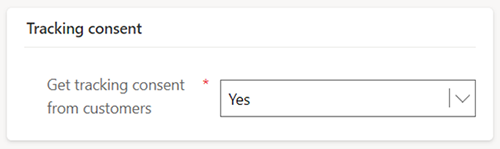
لضمان تضمين ارتباطات التتبع دائمًا (لا تتطلب الارتباطات موافقة العميل على التتبع)، يجب أن تبدو الإعدادات كما يلي: